GarageBandには、おそらく世界で最も人気のデジタルオーディオワークステーションであり、それは離れて、すべてのMacに無料で与えられます。それ自体で非常に強力ですが、それは、Logic Proの簡易版と見なすことができます。この簡素化は、その動作を理解しようとする一部のユーザーのために混乱を招く可能性があります。このチュートリアルでは、GarageBandが地域のトリミングを制御する方法を明らかにすることを目指しています。
オーディオ対MIDI
オーディオ領域(長方形)期待通りにどちらかの端に端をドラッグしてサイズ変更ポインタを使用してトリミングが、これは常にMIDIリージョンの場合ではないことができます。 MIDIリージョンは、通常、 後続とも呼ばれる(、右端からトリミングすることができます
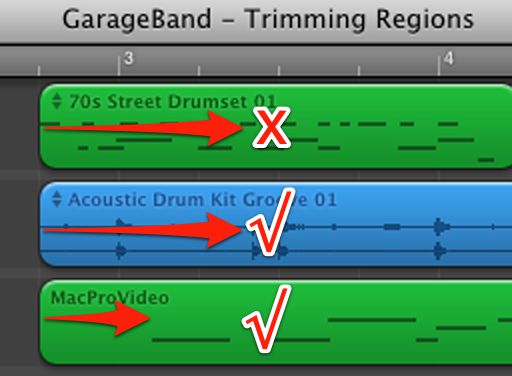
MIDIリージョンは、ノートが存在することをポイントにまでトリミングすることができます。
MIDIは、対MIDI録音をループ
MIDIループ(ループブラウザで利用できる)が多いので、最初の音符の前の領域では空のスペースがない全く左端からトリミングすることはできません。 MIDIレコーディングは、通常、最初の音の前にいくつかの空のスペースを(すぐに再生を開始するために余りに鶏いた場所!)持っているので、最初のノートの開始までトリミングすることができます。
グリッド
再生ヘッドを、地域を移動し、トリミング:アレンジ領域のGarageBandsグリッド設定のドロップダウンメニューがタイムラインの右端で発見され、そして生活をシンプルに保つためにすべてはグリッドにスナップします。領域の境界は、音符の位置ではないのグリッドにスナップ録音した最初のノートに地域からの空のスペースをトリミングするときに一つの例外は、次のとおりです。
グリッドの設定を変更するには、ここをクリック。
分裂
あなたが録音の正面からのノートをトリミングしたい場合は?たぶん、あなたは、そのリード線に厄介なスタートを切ったよね?この問題を回避するには、(サイズ変更ポインタを使用してトリミングすることができないため)編集位置に再生ヘッドを配置して、[編集]を選択することです
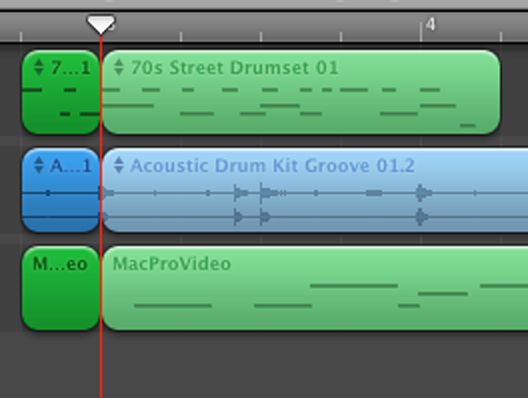
地域を分割し、既に選択されているものを削除します。
トラックエディタ
さらに潜在的な混乱は、トラックエディタでお待ちしています。ダブルクリックすると、オーディオリージョンには、トラックエディタでそれを開き、あなたはそれがサイズ変更ポインタに変わる地域(どちらかの端に)の最下位8位にポインタを移動することによって領域をトリミングすることができます。トラックエディタ(ピアノロールを表示している)でMIDIリージョンを開くと、しかし、どちらかの端からトリミングを許可していません!トラックエディタのピアノロールの役割は限りMIDIが懸念している唯一の個々のノートの編集を可能にするためであることを認識することが重要です!
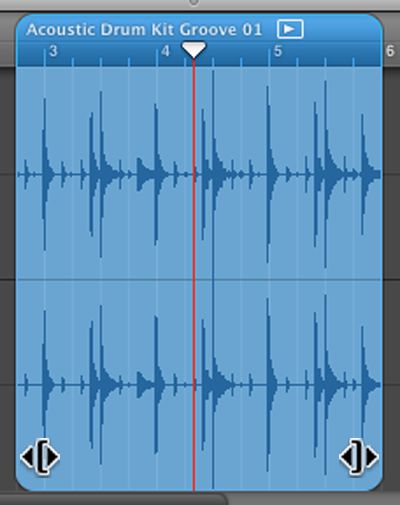
トラックエディタでオーディオリージョンはendMIDI領域のどちらかができないからトリミングすることができます!
ピアノロールでの分割
のみ上記のスプリットの先端には、アレンジ領域で動作します。それは、トラックエディタ/ピアノロールで動作するように見えることができる。しかし、マウスで最後のクリックがトラックエディタ内の任意のオブジェクト上に存在していた場合、それはアクティブなワークスペースになり、Split関数は使用できなくなります。トラックエディタを開いて分割するには、そのアクティブな領域を作るためにアレンジ領域の[戻る]をクリックします。ピアノロールボタンが明るい緑色(下の画像を参照)であり、あなたが今の領域を分割できる場合には、ピアノロールがアクティブになって伝えることができます。ボタンがグレーになっている場合、トラックエディタがアクティブではありませんし、領域を分割することはできません。
ここで、この地域は、再生ヘッドの位置で分割されます。
しかし、この例では、それはない。
このマスターGarageBandを助けるために多くのヒント、トリックやテクニックを学ぶために空腹?よりもう探す必要はありませんコアGarageBandの'11 - GarageBandの'11 101 。


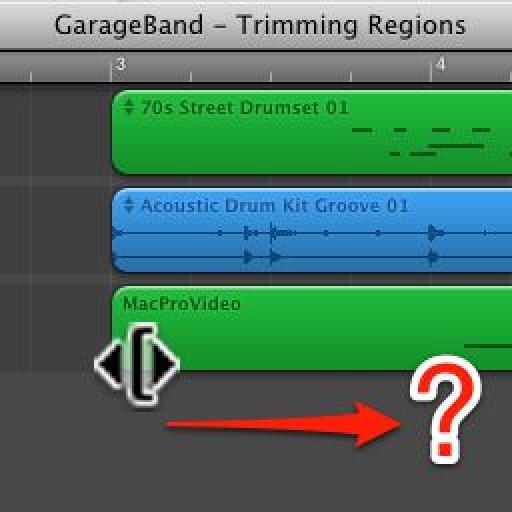
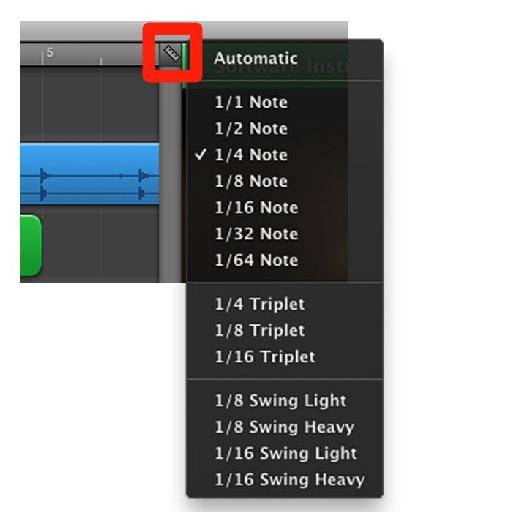
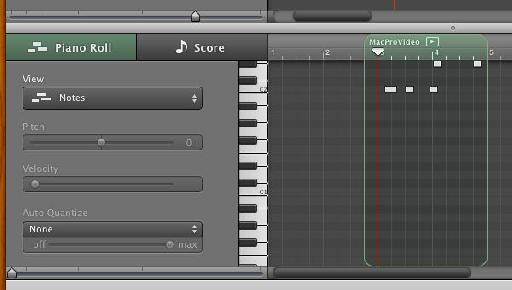
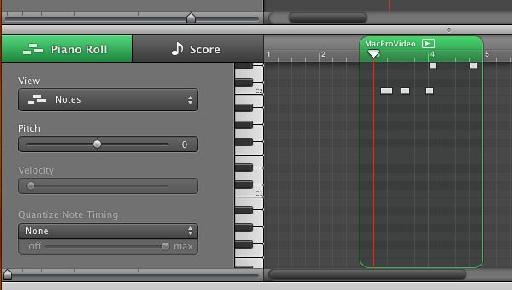
 © 2024 Ask.Audio
A NonLinear Educating Company
© 2024 Ask.Audio
A NonLinear Educating Company
Discussion
Want to join the discussion?
Create an account or login to get started!